A kéttényezős hitelesítés beállítása az iPhone készüléken
Nem lehet túl óvatos iPhone-ja biztonságával, és a telefon biztonságának egyik legjobb módja az kétfaktoros hitelesítés (2FA). Az iPhone kéttényezős hitelesítésével a hackerek sokkal nehezebben tudnak betörni a telefonba és hozzáférni az adataihoz.
Ez a cikk felhasználásával készült iOS 13, de az alapfogalmak az iOS összes legújabb verziójára vonatkoznak. A pontos lépések vagy menünevek kissé eltérhetnek, de meglehetősen hasonlónak kell lenniük.
Mi az a kétfaktoros hitelesítés, és miért érdemes használni?
A kéttényezős hitelesítés (2FA) egy olyan biztonsági rendszer, amelyhez két információ szükséges a fiók eléréséhez. Az első információ vagy tényező a felhasználónév és a jelszó kombinációja. A második tényező általában egy véletlenszerűen generált numerikus kód.
Így működik az Apple 2FA rendszere. A tiédet használja Apple azonosító felhasználónév és jelszó az első tényező, majd véletlenszerűen generál egy kódot, amikor megpróbál bejelentkezni a fiókjába. Mivel minden kód csak egyszer használható, a rendszert nehezebb feltörni. A kéttényezős hitelesítés be van építve
A kéttényezős hitelesítés nem ugyanaz, mint a kétlépcsős azonosítás, amely egy régebbi – de kevésbé biztonságos – opció, amelyet az Apple kínál. Csak a kétlépcsős azonosítás működik iOS 8 és régebbi, valamint macOS X 10.11 Amíg új szoftvert futtat, csak kétfaktoros hitelesítést használhat.
Kéttényezős hitelesítés beállítása iPhone-on
Ha bekapcsolja a kéttényezős hitelesítést az iPhone-on, az Apple ID-jét és az iPhone-jának Apple ID-t használó funkcióit egyaránt védi. A következőképpen állíthatja be:
Koppintson a Beállítások.
Koppintson a nevére a képernyő tetején.
-
Koppintson a Jelszó és biztonság.

Koppintson a Kapcsolja be a kéttényezős hitelesítést.
-
Koppintson a Folytatni.
Ha megkérik, hogy válaszoljon az Apple ID biztonsági kérdéseire, tegye meg.
A beállítási folyamat részeként SMS-ben vagy telefonhívásban kap egy ellenőrző kódot. Írja be a telefonszámot, amelyre a kódot szeretné megkapni.
Válassza ki a kód lekérését Szöveges üzenet vagy Telefon hívás.
Koppintson a Következő.
Ha megkapta a kódot, írja be. A kéttényezős hitelesítés most be van kapcsolva az Apple ID-n és az iPhone-on.
Az Apple ID nem az egyetlen olyan fiók, amelyet kétfaktoros hitelesítéssel biztosíthat. Használja a funkciót mindenféle fiók biztonságának fokozására, beleértve a következőket is Facebook, Gmail, Fortnite, és Yahoo levelezés.
Megbízható eszközök hozzáadása iPhone-hoz
További biztonsági rétegként csak kéttényezős hitelesítést használhat az Apple ID-be való bejelentkezéshez egy megbízható eszközön. Ez azt jelenti, hogy még ha egy hacker megkapná is az Ön Apple ID-felhasználónevét és jelszavát, valamint az egyszer használatos kódot, akkor is fizikai hozzáférésre van szüksége az egyik eszközéhez, hogy bejusson a fiókjába. Elég biztonságos!
Ha megbízható eszközt szeretne hozzáadni fiókjához, kövesse az alábbi lépéseket:
Kezdje egy olyan eszközzel, amelyet még nem használt kéttényezős hitelesítéssel. Ennek az Ön tulajdonában lévő eszköznek kell lennie, nem pedig egy barát vagy családtag eszköze. Szüksége lesz az iPhone-ra is a közelben.
Jelentkezzen be Apple ID-jába.
-
iPhone-ján érintse meg a lehetőséget Lehetővé teszi a felugró ablakban, amely jelzi, hogy valaki bejelentkezik az Apple ID-jába.

-
Az új eszközön jelentkezzen be az iPhone-jára küldött hatjegyű kóddal.
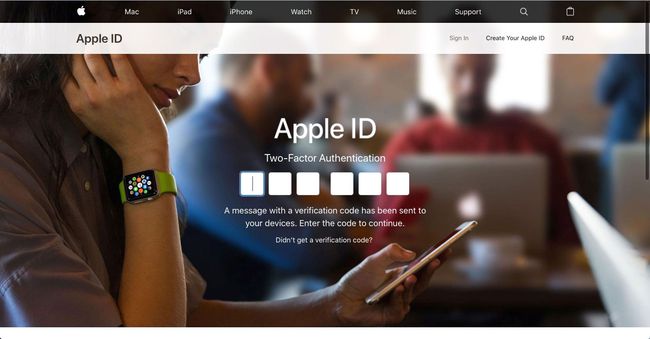
Mostantól mind az iPhone, mind a második eszköz megbízható, és be tud jelentkezni az Apple ID-be anélkül, hogy ismét kétfaktoros hitelesítést hajtana végre. Ismételje meg ezt a folyamatot tetszőleges számú eszközén.
Megbízható eszközök eltávolítása az iPhone készülékről
Ha te megszabadulni egy eszköztől amelyben korábban megbízott, el kell távolítania a megbízható eszközök listájáról. Ha nem, akkor előfordulhat, hogy az eszköz következő tulajdonosa hozzáférhet fiókjához. Eszköz eltávolítása a Megbízható eszközök listájáról:
Megbízható iPhone-ján érintse meg a lehetőséget Beállítások.
Koppintson a a neved.
Görgessen le az eszközök listájához.
-
Koppintson az eltávolítani kívánt eszközre.
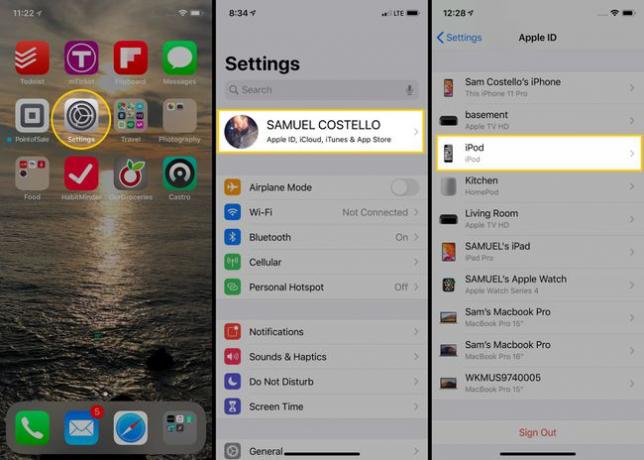
Koppintson a Eltávolítás a fiókból.
-
A felugró ablakban érintse meg a lehetőséget Távolítsa el.

A kéttényezős hitelesítés kikapcsolása iPhone-on
Érdekli a 2FA kikapcsolása? Nem teheted.
Miután beállította a kétfaktoros hitelesítést iPhone-on (vagy bármely más Apple-eszközön), nem kapcsolhatja ki. Lehet, hogy furcsán hangzik, de valójában ez egy újabb biztonsági intézkedés. A kéttényezős hitelesítés kikapcsolása kevésbé biztonságossá tenné eszközeit és Apple ID-jét, és az Apple ezt nem akarja engedélyezni.
Ha részletes kérdései vannak a 2FA működésével vagy bizonyos bonyolult helyzetekben a teendőkkel kapcsolatban, többet megtudhat a következő oldalról Az Apple támogatja a kétfaktoros hitelesítést.
